Como Instalar o Moodle
O Moodle é um sistema de gerenciamento de aprendizado gratuito e de código aberto. Se você é um educador, estudante, representa uma universidade ou escola, este software é imprescindível para seus projetos de educação online. Neste tutorial, você aprenderá como instalar o Moodle na sua plataforma de hospedagem.

Conteúdo
O Que Você Vai Precisar
Para seguir este tutorial de como instalar o moodle, você vai precisar de:
- Acesso ao painel de controle da sua hospedagem.
- Cliente FTP (opcional).
1º Passo — Realizar Download Moodle
Primeiro de tudo, você precisa baixar o Moodle e pode fazer isso direto do site oficial.
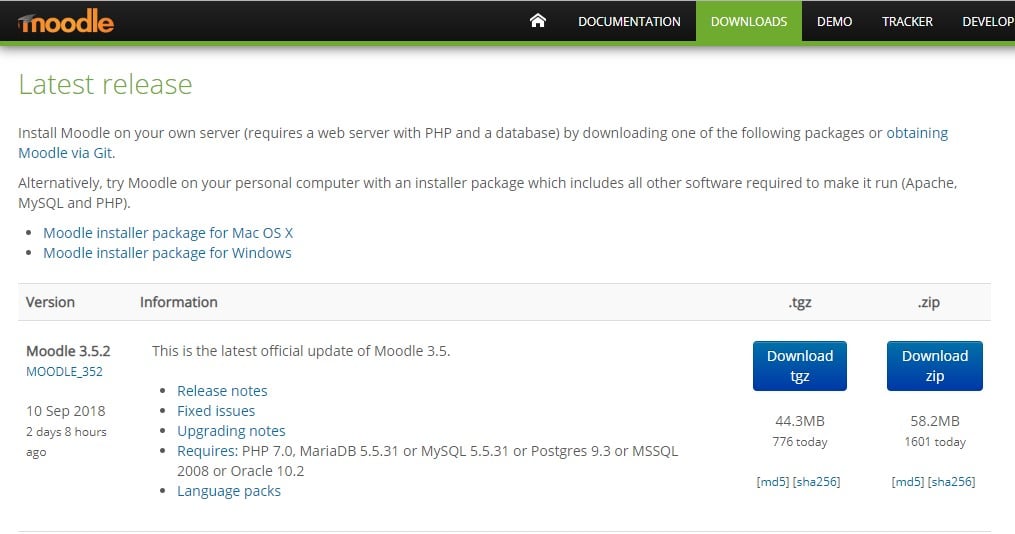
2º Passo — Adicionar Arquivos Moodle na Hospedagem
Existem algumas maneiras para fazer upload de arquivos para sua conta de hospedagem. Você pode usar um cliente FTP como o FileZilla ou o Gerenciador de Arquivos em seu cPanel. Mostramos das duas formas neste tutorial. Preste atenção ao local que você escolher para enviar seus arquivos para assuntos.

Por exemplo, se você deseja instalar o Moodle no seu domínio principal (www.seudominio.com.br), você precisará enviar os arquivos diretamente para a sua pasta /public_html/.
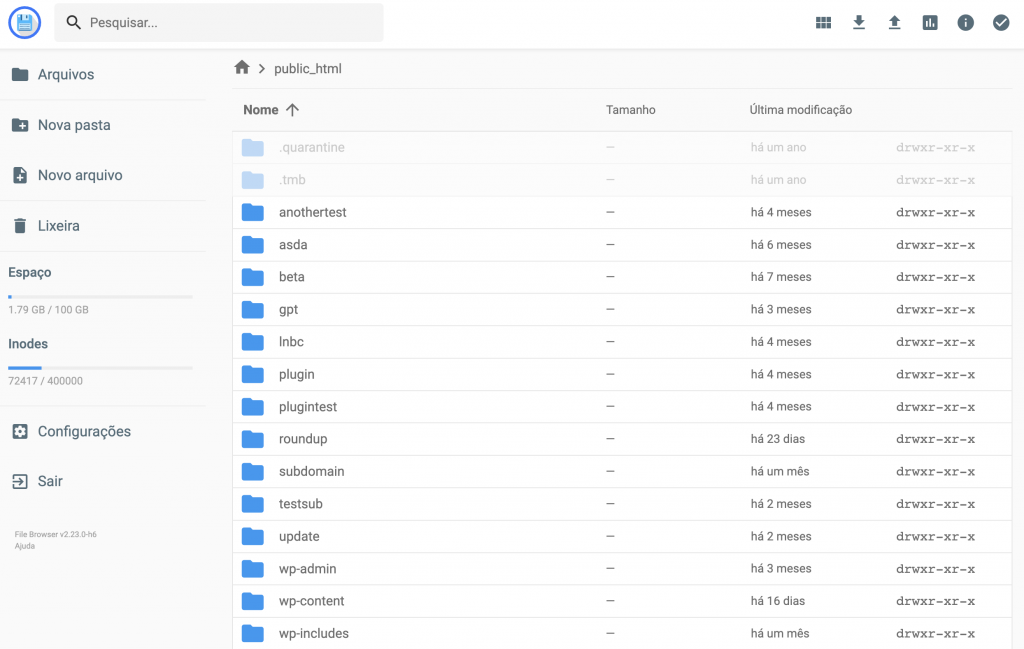
3º Passo — Criar Banco de Dados MySQL para Moodle
Assim como a maioria dos scripts, o Moodle usa bancos de dados MySQL para armazenar suas informações. Siga este tutorial para criar um novo banco de dados Moodle. Certifique-se de manter o nome do banco de dados, nome de usuário e senha salvos, pois você precisará deles mais tarde neste tutorial.
4º Passo — Instalar Moodle
Agora que você fez o upload de todos os arquivos do Moodle e criou um banco de dados MySQL, vamos em frente e iniciar o processo de instalação.
1. Vá onde está localizado os arquivos do Moodle com seu domínio. (Por exemplo, os arquivos estão localizados na pasta public_html, então você só precisa acessar seu domínio (www.seudominio.com). Nesse caso, eles estão localizados em /public_html/moodle para que possam ser acessados da seguinte forma: www.seudominio.com/moodle
Você verá o início do processo de instalação. Selecione um idioma e clique em Próximo.
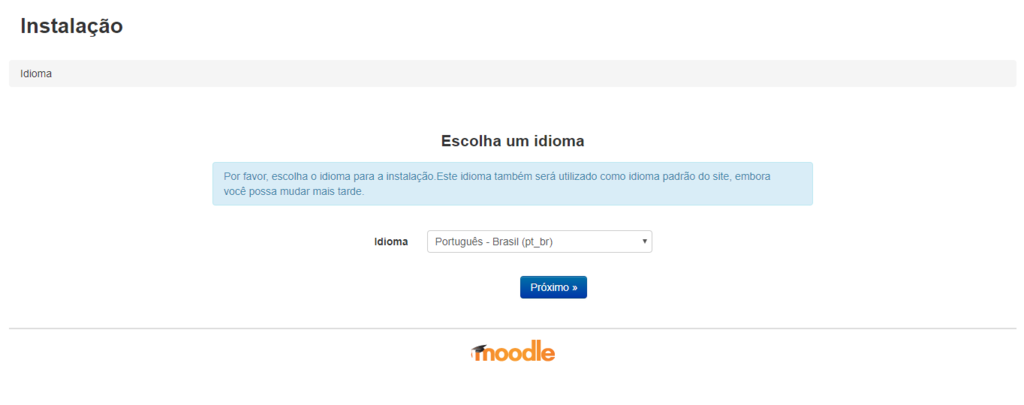
2. Na segunda etapa, você poderá ver o endereço do seu site (o nome de domínio) e o destino da sua instalação Moodle. Esses valores não podem ser alterados, mas confirme se essas informações estão exibidas corretamente.
Você pode definir o Data Directory aqui. Este diretório será usado para armazenamento de arquivos e conteúdo enviados por seus usuários. Você pode deixar o local padrão para o Data Directory. Clique em Próximo para continuar com o processo.
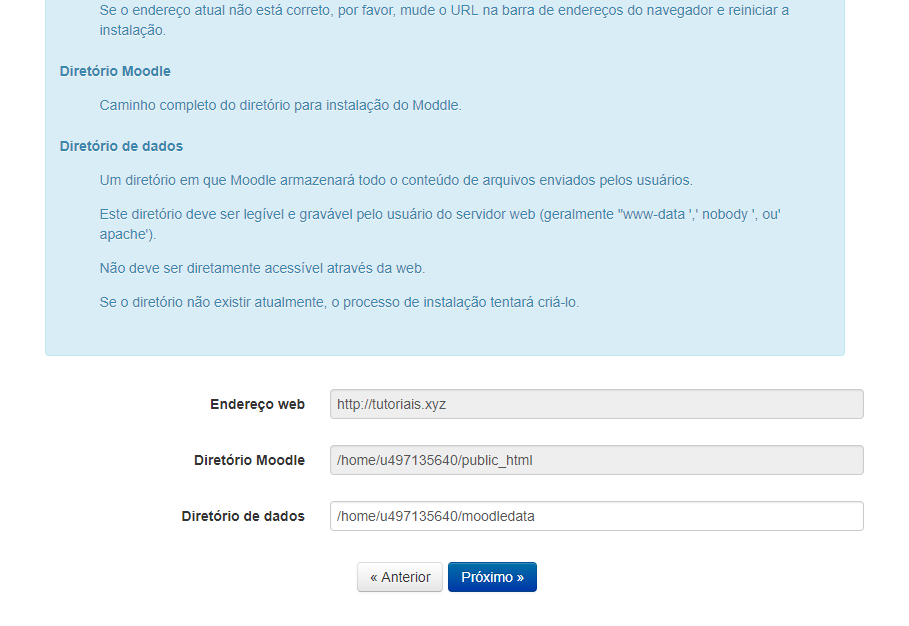
3. Agora você pode selecionar o tipo de banco de dados que deseja usar. Você pode usar o Improved MySQL ou o MariaDB. Nesse caso, vamos selecionar o Improved MySQL. Geralmente ambos estão disponíveis na maioria dos provedores de hospedagem. Clique em Próximo para continuar com o processo.
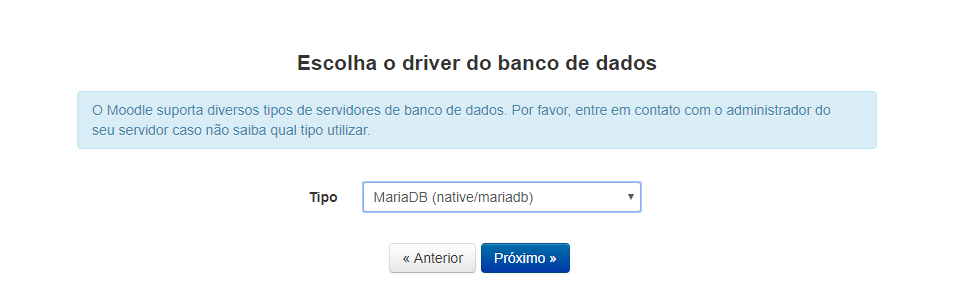
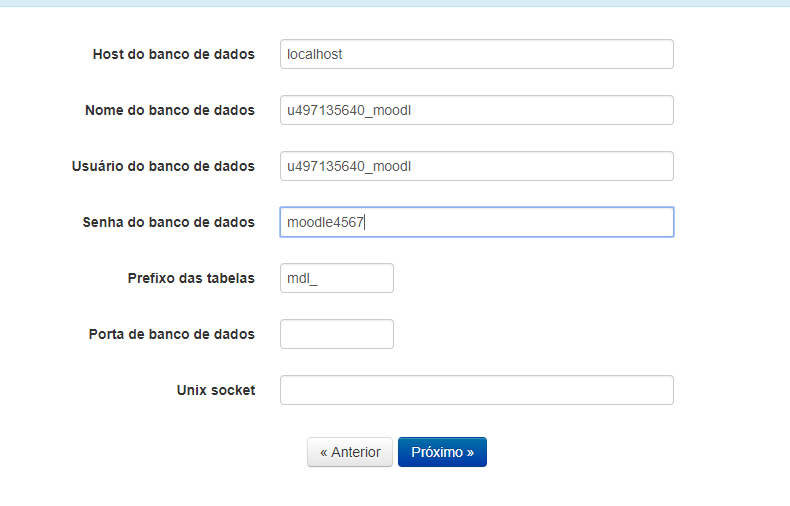
4. Agora você deve inserir as informações do banco de dados MySQL que você criou no 3º Passo e clicar em Próximo.5. Se as informações inseridas estiverem corretas, você verá um contrato de direitos autorais. Clique em Continuar e a instalação do Moodle começará a verificar se tudo está configurado ou ativado corretamente na sua hospedagem.
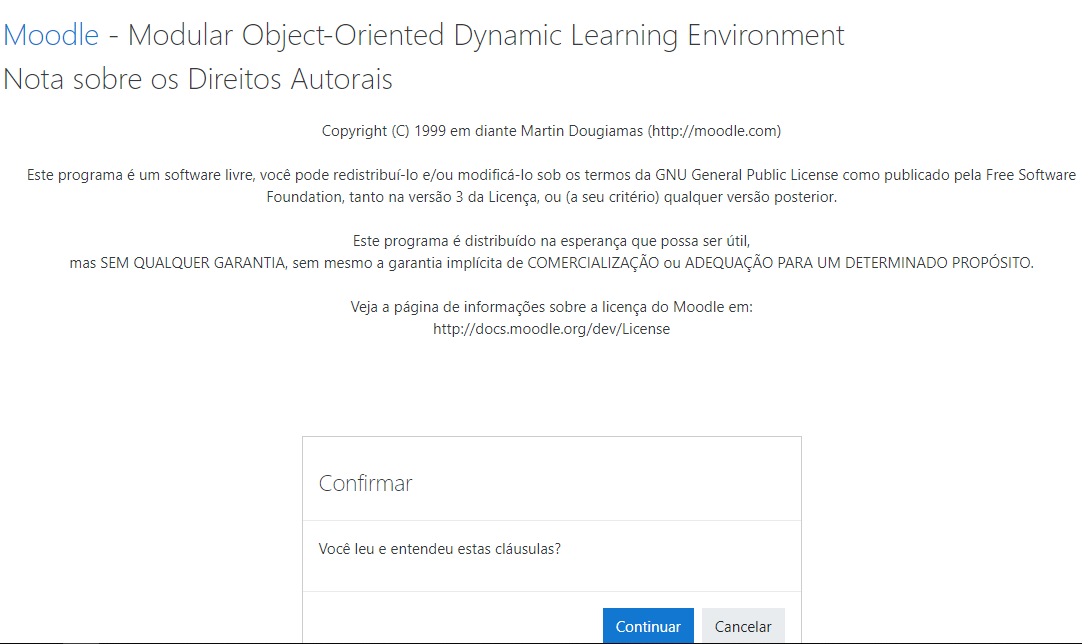
6. Clique em Continuar durante cada etapa de verificação até ver esta janela. (Se houver algum erro, entre em contato com o provedor de hospedagem para verificar se as extensões ou configurações ausentes podem ser ativadas).
Agora você precisará configurar sua conta de administrador. Preencha as informações necessárias e clique em Atualizar perfil.
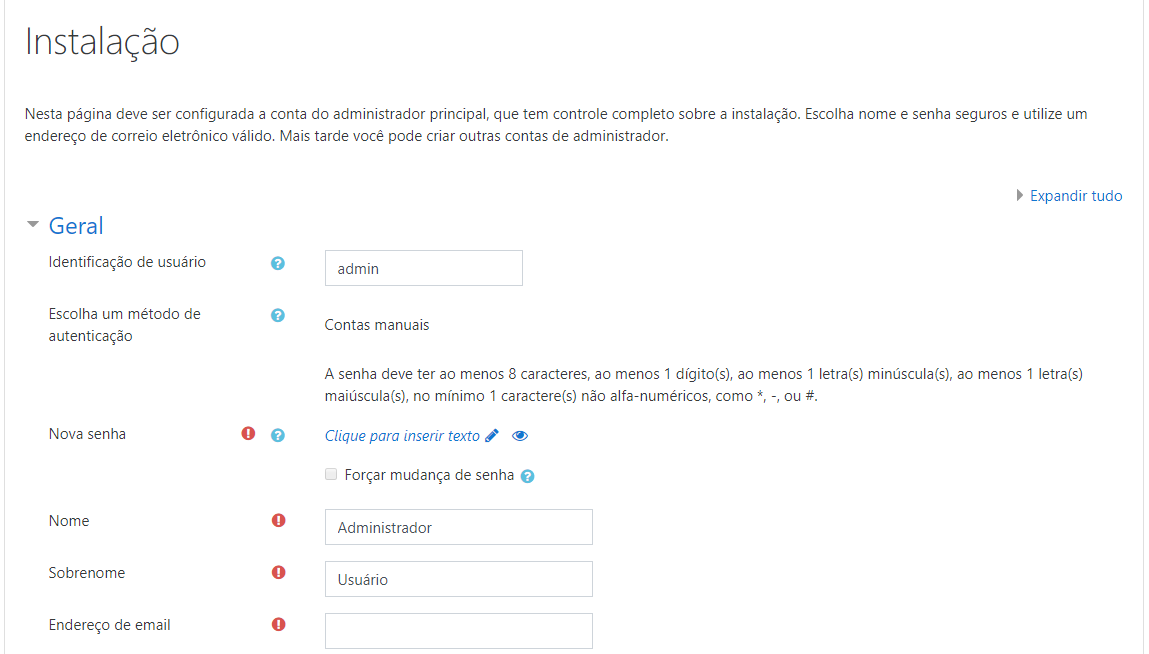
7. Quase lá! Agora você só precisa digitar suas informações na primeira página. (O nome completo do site, um nome mais curto e um resumo). Você também pode selecionar o fuso horário do seu site. No mesmo lugar, você também pode desativar ou ativar o cadastro do usuário (suas contas são ativadas por email ou por aprovação do Administrador).
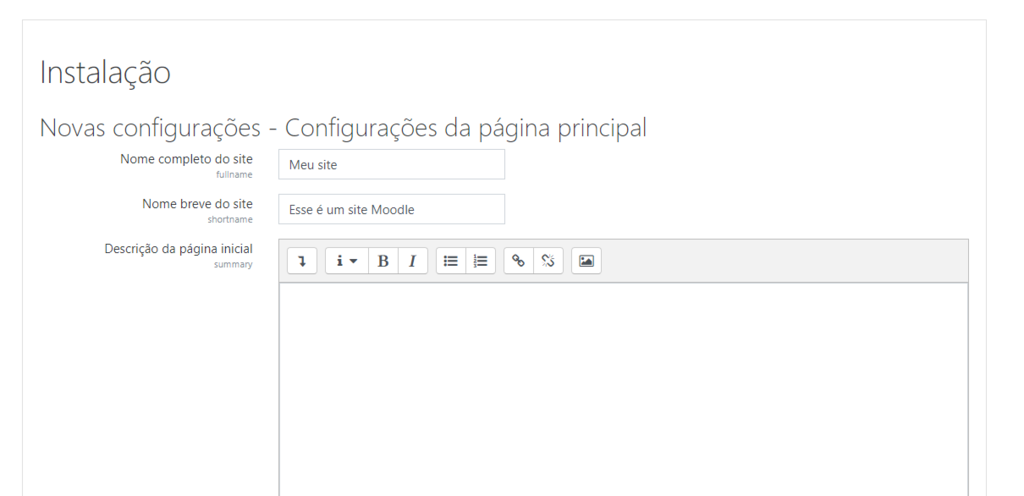
E é isto! Você concluir o tutorial de como instalar Moodle.

Conclusão
Agora você sabe como instalar o Moodle na sua plataforma de hospedagem. O Moodle é uma ótima solução para educadores e alunos se comunicarem e configurarem ambientes de aprendizado online.

Comentários
June 17 2020
Qual é o melhor plano de hospedagem para no máximo 400 usuários no moodle mais atual?
July 01 2020
Oi, Alex! O mais recomendado é o Plano Cloud! Mais informações, você pode conseguir direto com nossos agentes de Sucesso do Cliente!
February 23 2022
Gostaria de ter acesso ao moodle para treinar. Porém, pelo que estou entendendo do tutorial, não terei acesso de qualquer computador, pois tenho que instalar o Moodle em meu computador, é isso? Minha intenção era que o moodle fosse instalado em meu site de hospedagem, e me informaram que isso era realizado de forma automática, Poderiam por favor me dar mais elementos para tentar entender como farei essa instalaçao? Obrigada, Lilian
February 25 2022
Olá, Lilian! É isso mesmo, o Moodle pode ser instalado no seu site de hospedagem. Usando a Hostinger, você pode fazer isso com nosso instalador automático, que agiliza bastante o processo para você. Se precisar de ajuda com a configuração, entra em contato com nosso time de suporte ?
November 17 2022
Como faço a atualização do Moodle, sem perder minhas informações? Tem como fazer isso automático?
December 16 2022
Olá, Flávio! Você não vai perder suas informações ao atualizar o Moodle para a versão mais recente. Claro, ainda assim sempre recomendamos que você faça backup dos seus dados antes de qualquer update ?